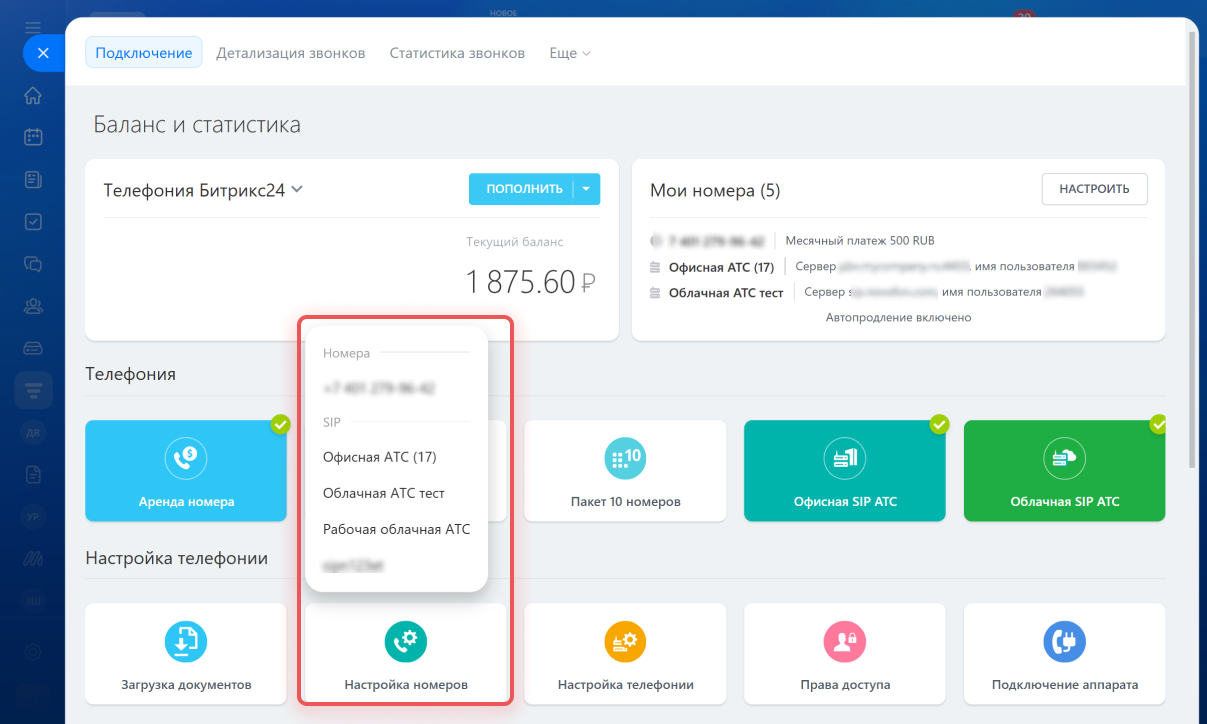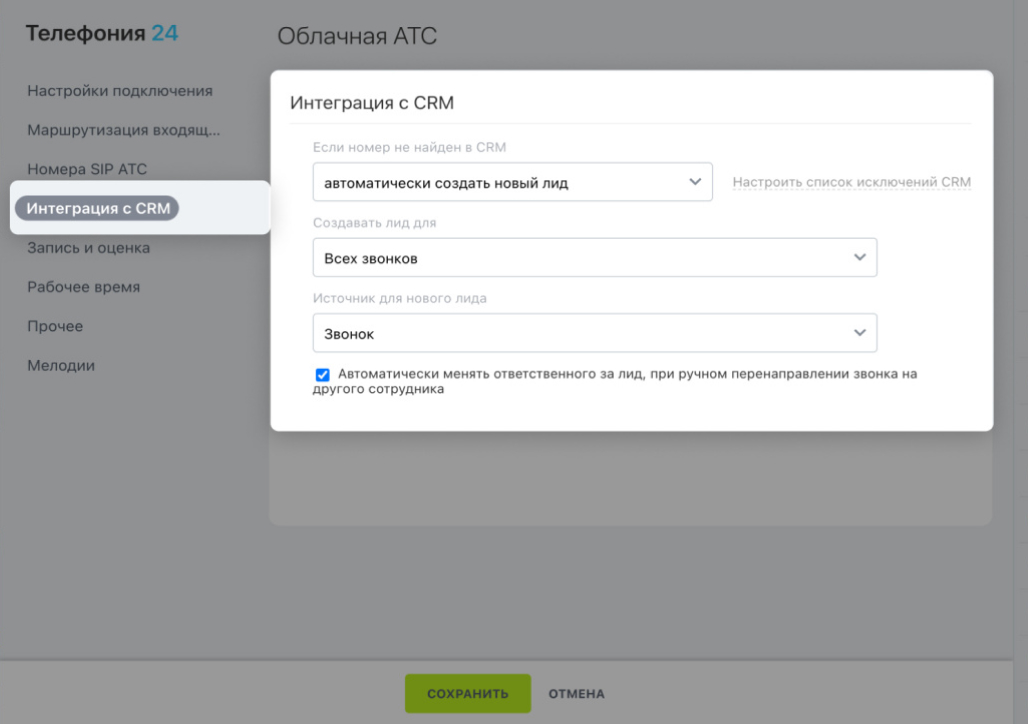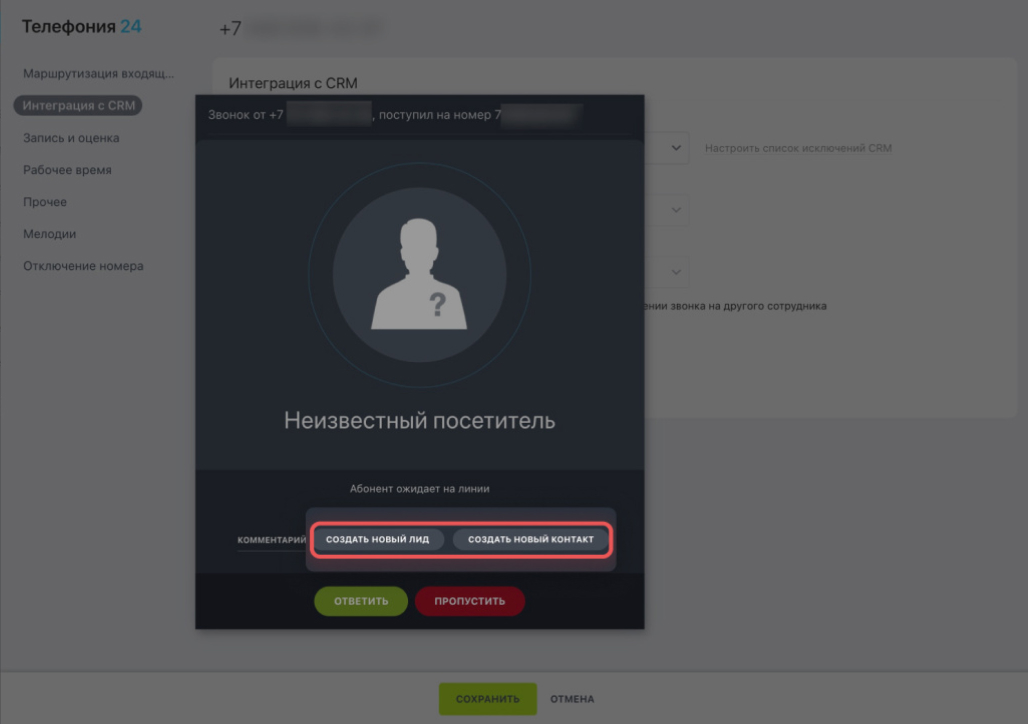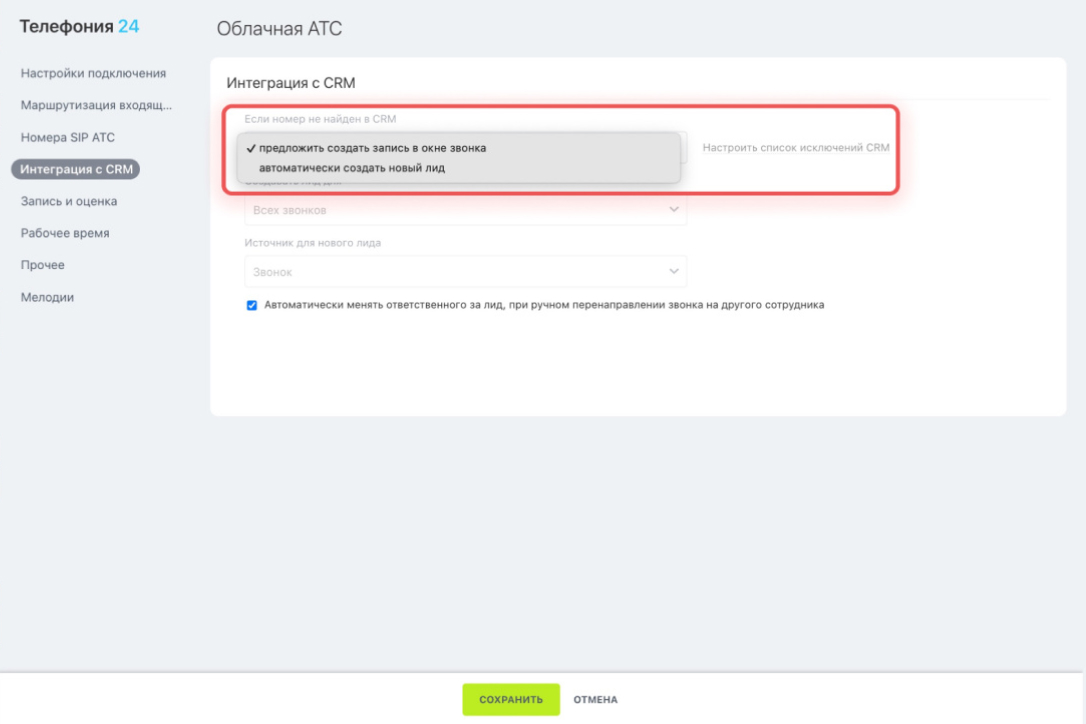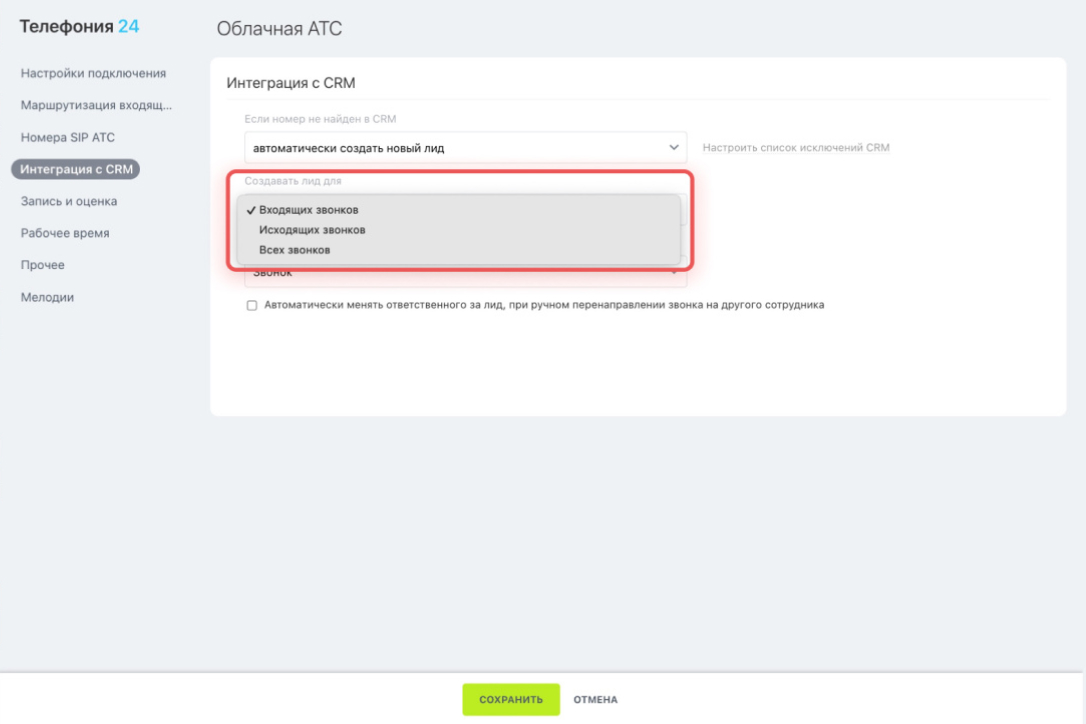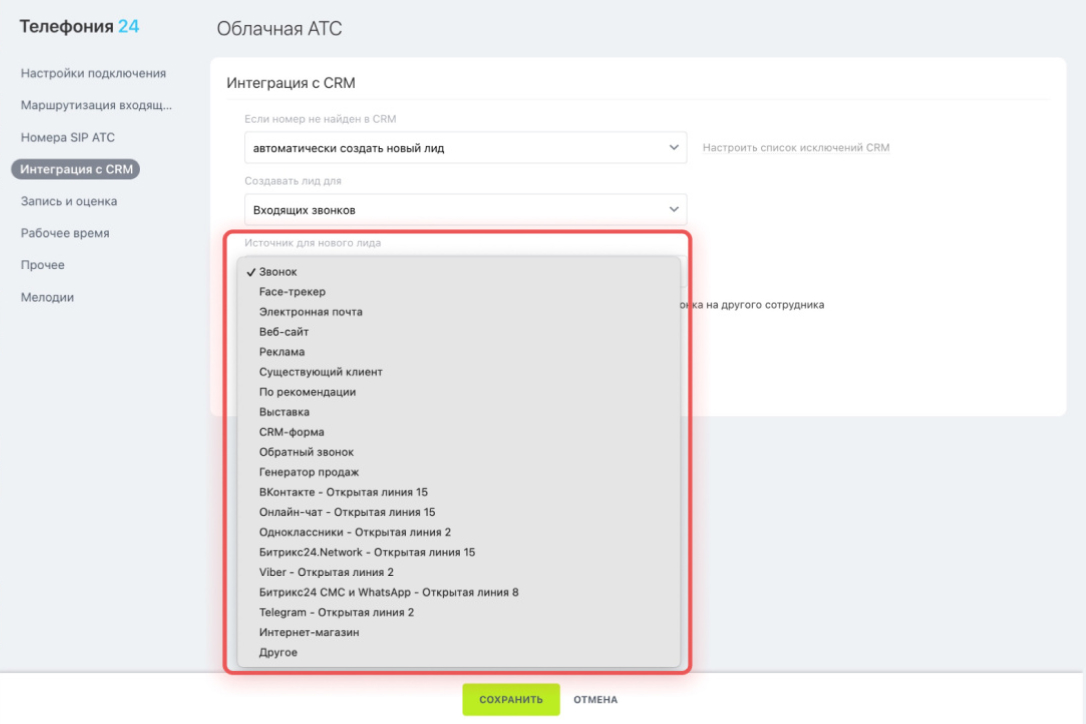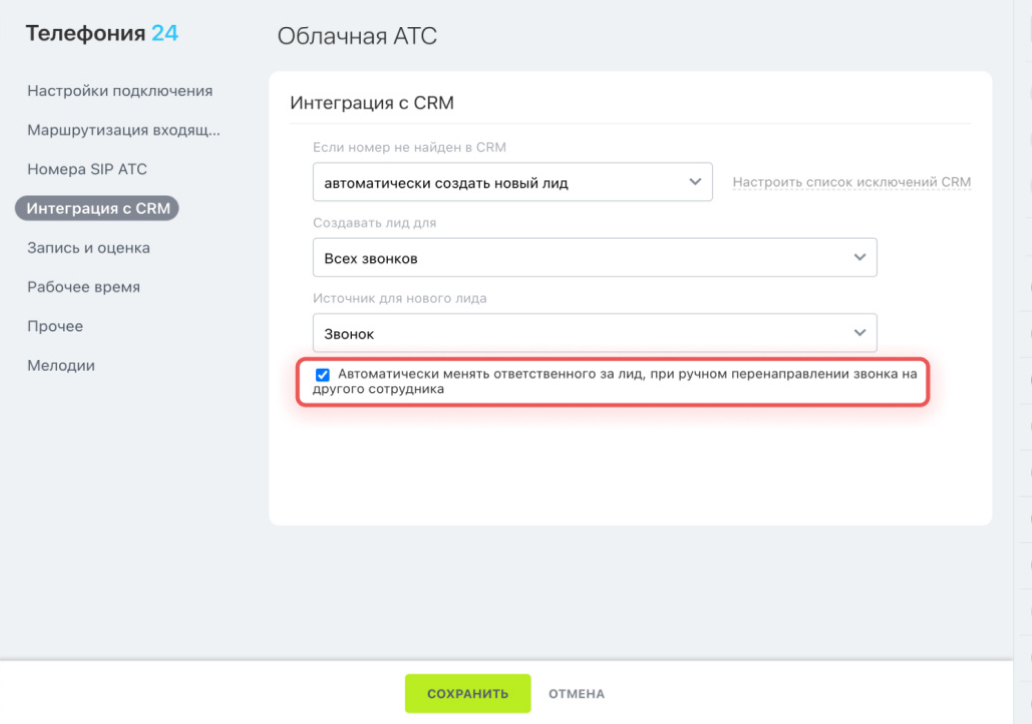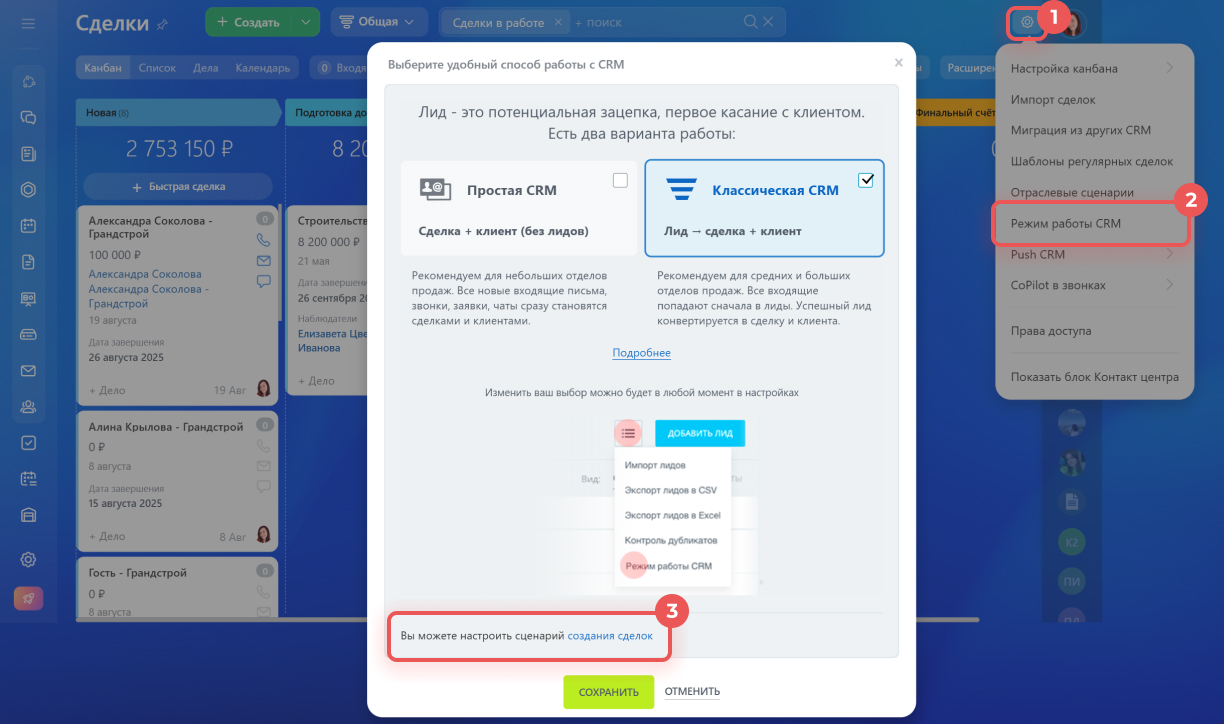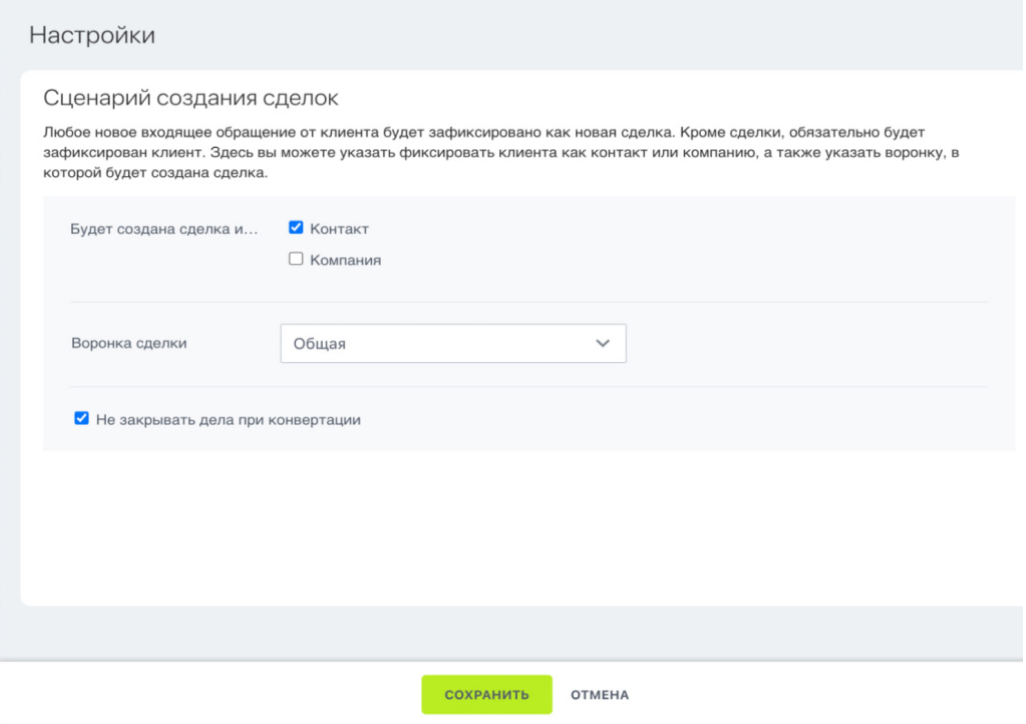Новый входящий или исходящий звонок в Битрикс24 — это потенциальный клиент в CRM. Чтобы не заполнять контакты вручную, настройте интеграцию телефонии с CRM. Звонки с новых номеров попадут в CRM, а звонки известных клиентов сохранятся в карточках элементов.
Как настроить права доступа в телефонии
Интеграцию с CRM можно настроить для арендованных номеров и SIP ATC. Перейдите в раздел Телефония > Подключение > Настройка номеров и выберите номер. В настройках номера перейдите во вкладку Интеграция с CRM.
Как работает интеграция в зависимости от режима CRM
В CRM есть два режима работы — классический с лидами и простой без лидов. В классическом режиме лид создается автоматически после звонка. Вы можете вручную сконвертировать его в контакт, компанию или сделку. В простом режиме лид тоже создается, но конвертируется в контакт или компанию и сделку автоматически.
Как сконвертировать лид
Режимы работы CRM
Уроки, обучение, полезные истории, кейсы и эксклюзивные эфиры — все в Telegram-канале для пользователей «Битрикс24 печатает»
Интеграция телефонии с CRM в классическом режиме
Выбрать сценарий создания лидов
Укажите, как будут создаваться лиды — автоматически или вручную в карточке звонка. Выберите вариант в разделе Если номер не найден CRM.
Автоматически создать новый лид. Лид создается в момент звонка.
Предложить создать запись в окне звонка. Лид или контакт можно вручную создать в карточке звонка.
Входящий звонок известного клиента можно направить сразу на ответственного сотрудника. Для этого перейдите в раздел Маршрутизация входящих звонков и активируйте настройку Направлять входящий звонок на ответственного менеджера в случае идентификации клиента.
Как направлять входящие звонки на ответственных сотрудников
Чтобы отключить создание элементов CRM с конкретных номеров, нажмите Настроить список исключений CRMСписок исключений CRM — это список телефонных номеров и e-mail адресов. Новые письма и входящие или исходящие звонки сохраняются в Битрикс24, но не попадают в CRM. и укажите номера. Звонки с номеров из списка не попадут в CRM.
Список исключений CRM
Указать, для каких звонков создавать лиды
Выберите, когда будут создаваться лиды: во время входящих, исходящих или любых звонков.
Выбрать источник для лидов
Укажите источникИсточник — это значение системного поля Источник в лидах, сделках и контактах. В поле указано, откуда клиент узнал о компании. Например, если лид был создан из звонка, то источником будет Звонок. для элементов CRM, созданных из звонков. Можно использовать стандартные источники или создать свои. Если подключено несколько арендованных или SIP-номеров, можно указать отдельный источник для каждого номера. Укажите источник «Горячая линия» для номера 8800 или «Call-центр» для SIP-подключения.
Как настроить источники в CRM
Настроить автоматическую смену ответственного за лид
Звонки новых клиентов сохраняются в CRM, если включено автоматическое создание лидов. В момент создания лида в карточке CRM заполняется поле Ответственный. По умолчанию ответственным за лид становится первый из очереди сотрудник. Очередь из сотрудников, которые принимают входящие звонки, можно настроить в разделе Группы пользователей.
Как настроить группу пользователей в телефонии
Может возникнуть ситуация, когда сотруднику нужно перевести звонок коллеге. Чтобы ответственный за лид сменился на того, кому перевели звонок, активируйте настройку Автоматически менять ответственного за лид, при ручном перенаправлении звонка на другого сотрудника.
Интеграция телефонии с CRM в простом режиме
В простой CRM звонки новых клиентов создают сделки. Сделки всегда создаются в общей предустановленной воронке, но в разделе Режим работы CRM можно выбрать другую. Чтобы создавать сделки в разных воронках, настройте автоматизацию в CRM.
Как менять направление сделки с помощью роботов и триггеров
Вместе со сделкой создается контакт или компания — выберите нужный элемент в разделе Сценарий создания сделок.
Коротко
- Для арендованного или SIP-номера можно выбрать сценарий работы со звонками в CRM. Для настройки перейдите в раздел Телефония > Подключение > Настройка номеров > Интеграция с CRM.
- Выберите вариант создания новых элементов CRM: вручную или автоматически. Укажите, для каких звонков их создавать: только для входящих, только для исходящих или для всех звонков.
- Если номер клиента уже сохранен в CRM, звонок можно направить сразу на ответственного сотрудника.
- Чтобы отключить сохранение в CRM звонков с конкретных номеров, укажите номера в списке исключений.
- В классическом режиме CRM из звонков создаются лиды. Настройте источники CRM для элементов, созданных из звонков.
- В простой CRM звонки новых клиентов создают сделки. Вместе со сделкой создается контакт или компания — выберите нужный элемент в разделе Сценарий создания сделок.
Рекомендуем прочитать:
- Как настроить маршрутизацию звонков
- Как звонить и отвечать на звонки в Битрикс24
- Как переводить звонки на других сотрудников
- Карточка звонка: возможности во время разговора